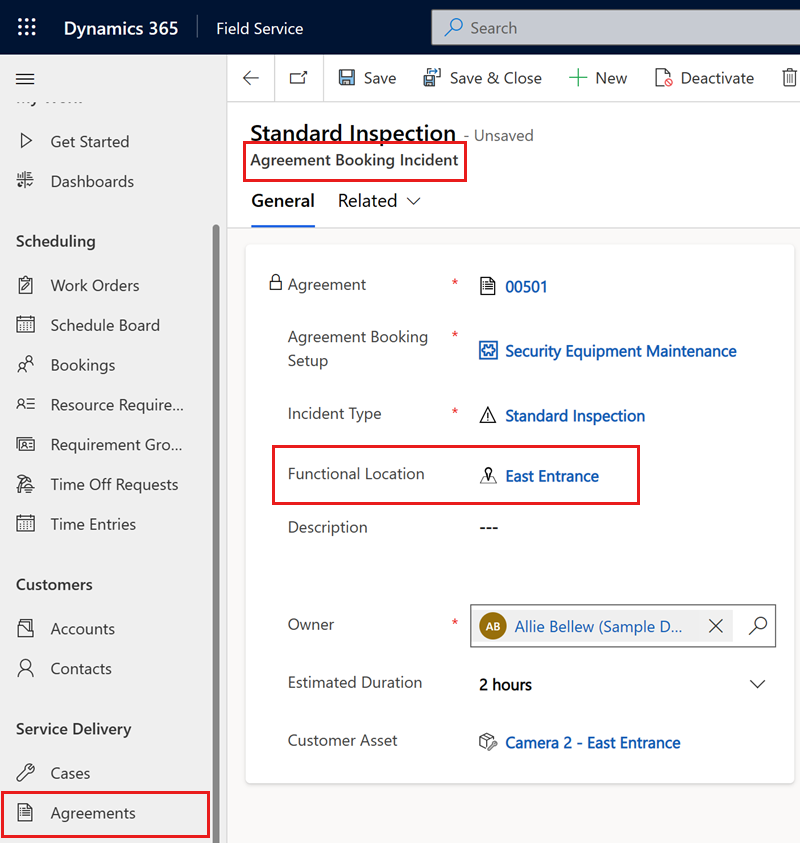Tworzenie lokalizacji funkcjonalnych
Organizacje Field Service często pracują z klientami, którzy mają duże lub złożone miejsca pracy, takie jak magazyn lub wielopiętrowy budynek biurowy. Technicy nie mogą tracić czasu na szukanie miejsca pracy. Muszą wiedzieć dokładnie, gdzie mają wykonać swoją pracę. W usłudze Field Service lokalizacja czynności konserwacyjnych w zleceniu pracy określa, gdzie znajduje się zasób na terenie klienta.
Lokalizacje czynności konserwacyjnych tworzą hierarchię lokalizacji, umieszczając zasoby w określonych lokalizacjach, takich jak budynki lub pomieszczenia. Można wyświetlić zasoby skojarzone z każdą lokalizacją.
Na przykład następująca relacja przedstawia lokalizację drukarki o nazwie „Klient-10” na trzecim piętrze w budynku A na kampusie klienta:
- Kampus
- Budynek A
- Piętro 3
- Drukarka Klient-10
- Piętro 3
- Budynek A
Wymagania wstępne
Tworzenie lokalizacji funkcjonalnej
W aplikacji Field Service wybierz obszar Usługa. W obszarze Klienci wybierz pozycję Konta, a następnie otwórz rekord konta usługi.
Wybierz kartę Zasoby i lokalizacje.
Wybierz wielokropek (…), a następnie wybierz pozycję Nowa lokalizacja.
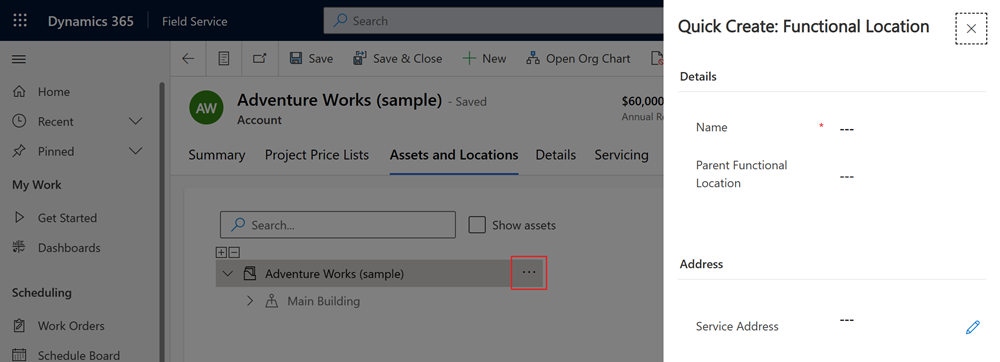
Wprowadź wartości Nazwa i Adres usługi.
Opcjonalnie:
- Jeśli ta lokalizacja jest częścią hierarchii, wprowadź jej Nadrzędną lokalizację funkcyjną. Możesz pominąć ten krok i przeciągnąć lokalizację w jej miejsce w istniejącej hierarchii później.
- Wybierz Funkcjonalny typ lokalizacji, który ułatwia kategoryzowanie lokalizacji tego samego typu. Na przykład mogą to być magazyny lub budynki biurowe.
- Wprowadź Centrum kosztów dla faktur powiązanych z lokalizacją.
- Zanotuj Adres e-mail właściwy dla osoby kontaktowej z danej lokalizacji.
- Ustaw Datę otwarcia w celu wskazania, kiedy pierwsza lokalizacja została otwarta.
- Wybierz Główna strefa czasowa dla lokalizacji.
Wybierz pozycję Zapisz.
Nowa lokalizacja zostanie wyświetlona na liście. Można przeciągać ją do istniejącej hierarchii.
- Nie jest możliwe przeciągnięcie podskładnika skladnika majątku do lokalizacji czynności konserwacyjnych innej niż lokalizacja czynności konserwacyjnych nadrzędnego składnika majątku. Dysk twardy i komputer, do którego on należy, nie mogą być umieszczone w różnych miejscach.
- W przypadku przeciągania podskładnik do nowego elementu nadrzędnego z inną lokalizacją czynności konserwacyjnych, lokalizacja czynności konserwacyjnych nowego elementu nadrzędnego zastąpi oryginalną lokalizację czynności konserwacyjnych składnika majątku. W przypadku przeniesienia ekranu z komputera w budynku A do komputera w budynku B ekran przejmuje lokalizację komputera w budynku B.
Wybierz lokalizację na liście, aby wyświetlić jej informacje.
Tworzenie i przypisywanie funkcjonalnych typów lokalizacji
Użyj funkcyjnych typów lokalizacji do grupowania lokalizacji. Funkcjonalne typy lokalizacji umożliwiają szybkie stosowanie szablonów właściwości do grupy lokalizacji.
W polu Field Service wybierz obszar Ustawienia, a następnie wybierz opcję Funkcjonalne typy lokalizacji.
Wybierz Nowy.
Wprowadź Nazwę dla lokalizacji czynności konserwacyjnych.
Wybierz pozycję Zapisz.
Dodawanie składników majątku do lokalizacji czynności konserwacyjnych
Składniki majątku klienta mogą być powiązane z lokalizacją czynności konserwacyjnych, która pomaga pracownikom serwisu je znaleźć.
Na karcie Zasoby i lokalizacje wybierz opcję Pokaż środki trwałe, aby wyświetlić listę składników majątku skojarzonych z każdą lokalizacją. Z hierarchią lokalizacji czynności konserwacyjnych można skojarzyć wiele kont.
Wybierz lokalizację czynności konserwacyjnych, a następnie wybierz wielokropek (…).
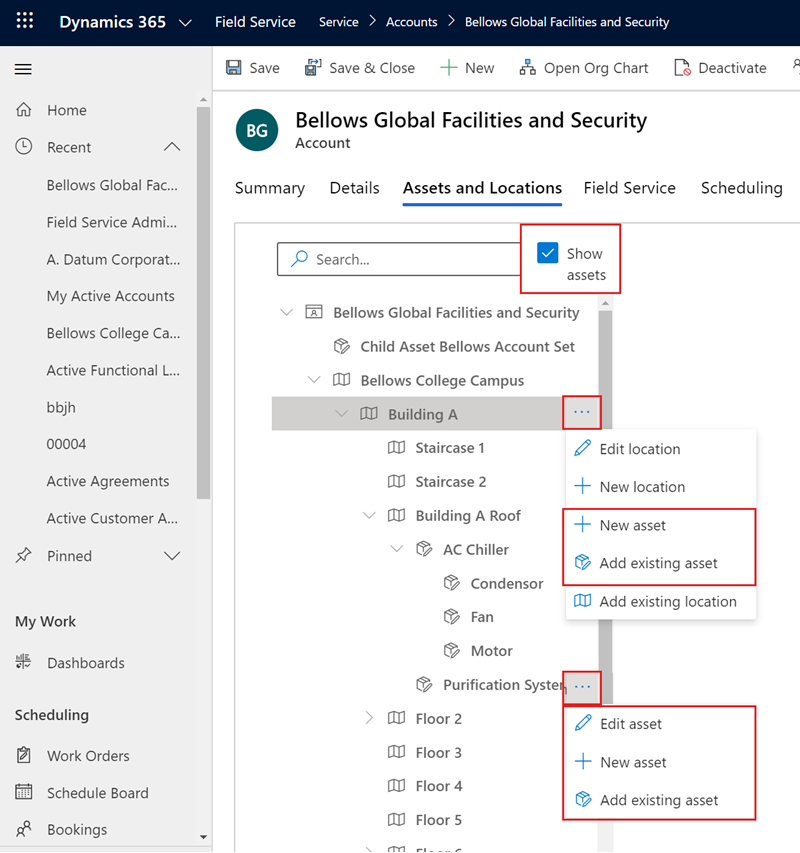
Dodawanie składnika majątku klienta do lokalizacji:
Aby skojarzyć istniejący zasób klienta z lokalizacją, wybierz opcję Dodaj istniejący zasób. Wyszukaj i wybierz składnik majątku. Jeśli składnik majątku jeszcze nie istnieje, wybierz opcję Nowy zasób klienta, aby go utworzyć i dodać do lokalizacji.
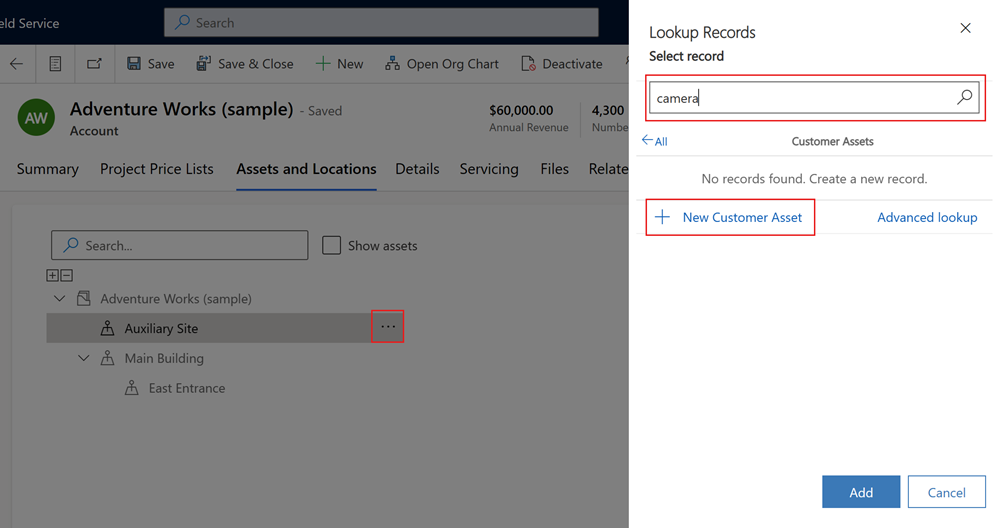
Aby utworzyć istniejący zasób klienta i skojarzyć go z lokalizacją, wybierz opcję Nowy zasób.
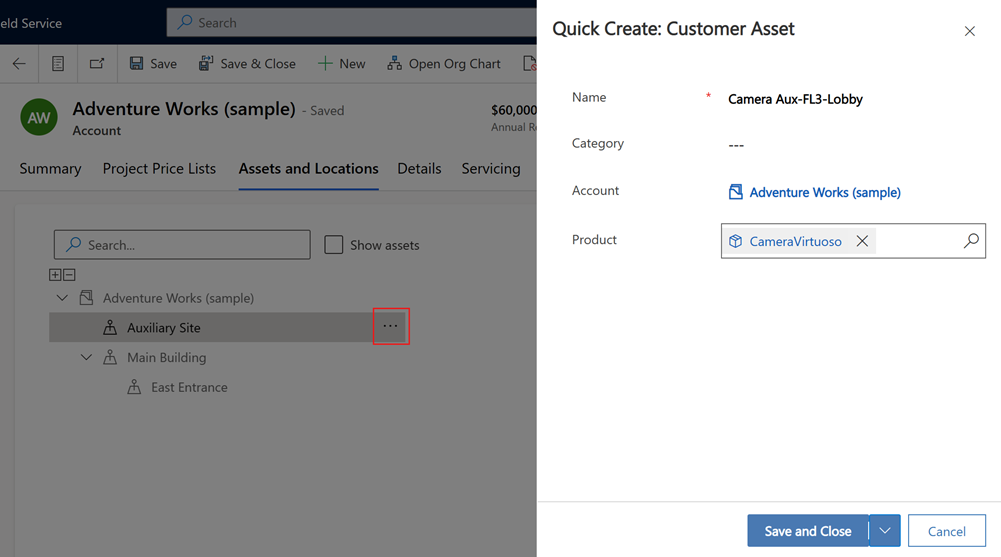
Wyszukiwanie lokalizacji czynności konserwacyjnych lub zasobów
Użyj pola wyszukiwania do wyszukania lokalizacji czynności konserwacyjnych. Aby wyszukać zasoby i lokalizacje, wybierz opcję Pokaż zasoby. Pasujące wyniki wyszukiwania są wyróżniane.
W przypadku większych lub bardziej złożonych hierarchii wyniki można rozwinąć lub zwinąć, używając ikon Rozwiń wszystko (+) i Zwiń wszystko (−).
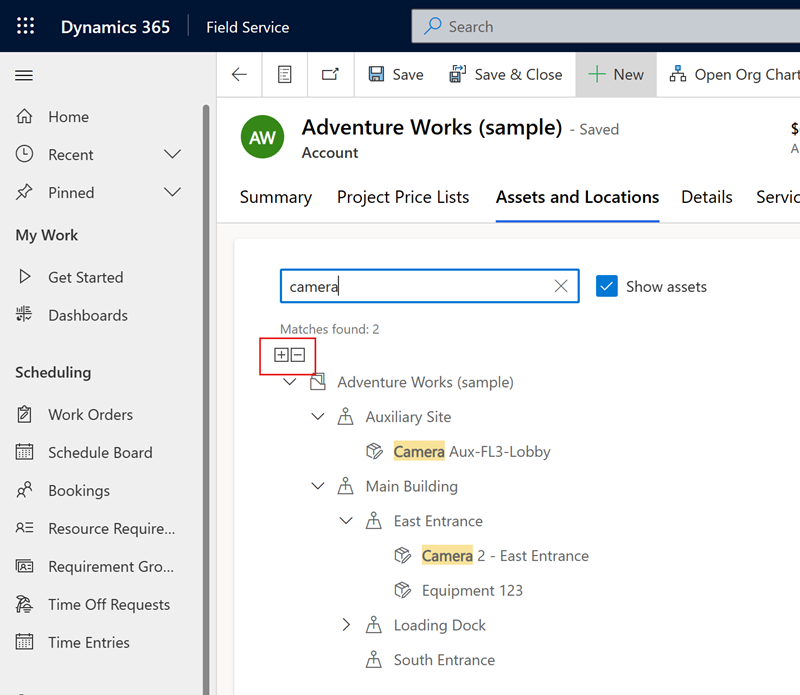
Napiwek
W przypadku hierarchii zasobów ikona informacji obok zasobu informuje o lokalizacji pokrewnego zasobu.
Obejrzyj poniższy film, aby dowiedzieć się więcej o wyszukiwaniu lokalizacji czynności konserwacyjnych i zasobów.
Dodawanie lokalizacji czynności konserwacyjnych do zlecenia pracy
Skojarzenie lokalizacji czynności konserwacyjnych ze zleceniem pracy ułatwia pracownikom serwisu terenowego znalezienie zasobu klienta, nad którym będą pracować.
Jeśli nie ustawisz lokalizacji funkcjonalnej, system użyje adresu usługi ze zlecenia pracy. Jeżeli nie istnieje adres serwisu, system korzysta z adresu osoby kontaktowej, która zgłosiła problem.

Jeśli wybierzesz lokalizację czynności konserwacyjnych, na karcie Lokalizacja zlecenia pracy pojawi się adres oraz szerokość i długość geograficzna lokalizacji.
Dodawanie wielu lokalizacji czynności konserwacyjnych do zlecenia pracy
Lokalizacja czynności konserwacyjnych w zleceniu pracy odzwierciedla lokalizację zdarzenia podstawowego. Jeśli trzeba wykonać więcej pracy, dodaj zdarzenie do zlecenia pracy. Jeśli całość lub część tej pracy obejmuje zasoby w innej lokalizacji niż zdarzenie podstawowe, można wybrać inną lokalizację czynności konserwacyjnych dla każdego zdarzenia zlecenia pracy.
Na przykład technik musi przejść do dwóch różnych budynków w celu wykonania konserwacji w systemie HVAC klienta. Zlecenie pracy może na przykład zawierać dwa zdarzenia, a każde z nich ma odpowiednią lokalizację czynności konserwacyjnych.
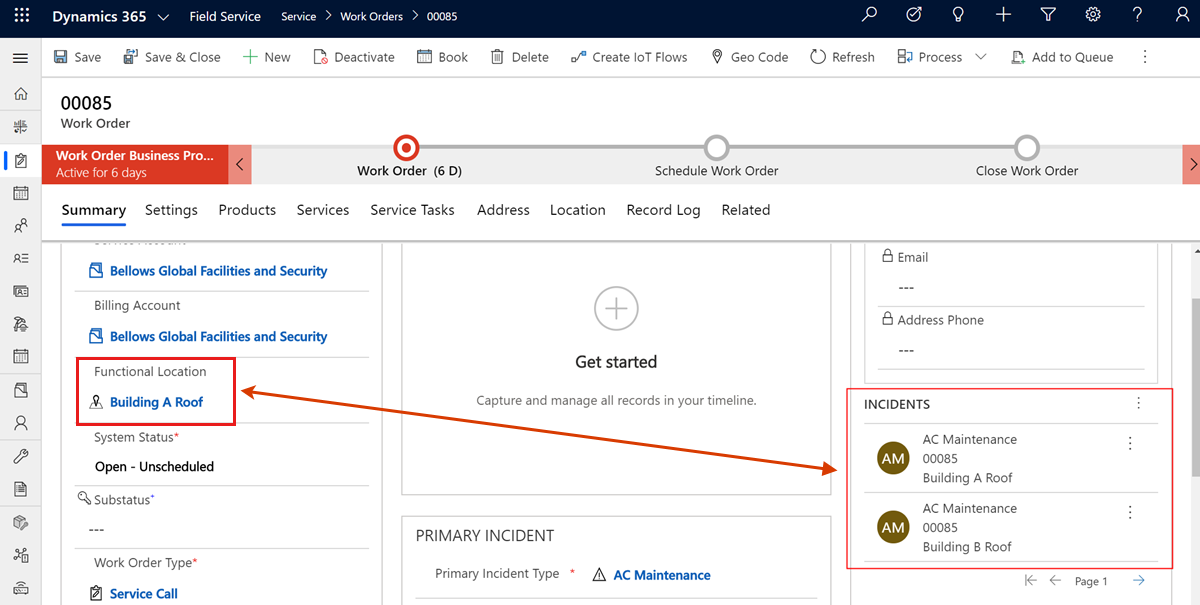
Lokalizacje czynności konserwacyjnych w aplikacji mobilnej
Technicy mogą wyświetlić lokalizację czynności konserwacyjnych zlecenia pracy w aplikacji mobilnej Dynamics 365 Field Service. Jeśli aplikacja jest podłączona do Internetu, mogą oni również wyświetlać hierarchie zasobów klientów i lokalizacji czynności konserwacyjnych i wchodzić w interakcje z nimi.
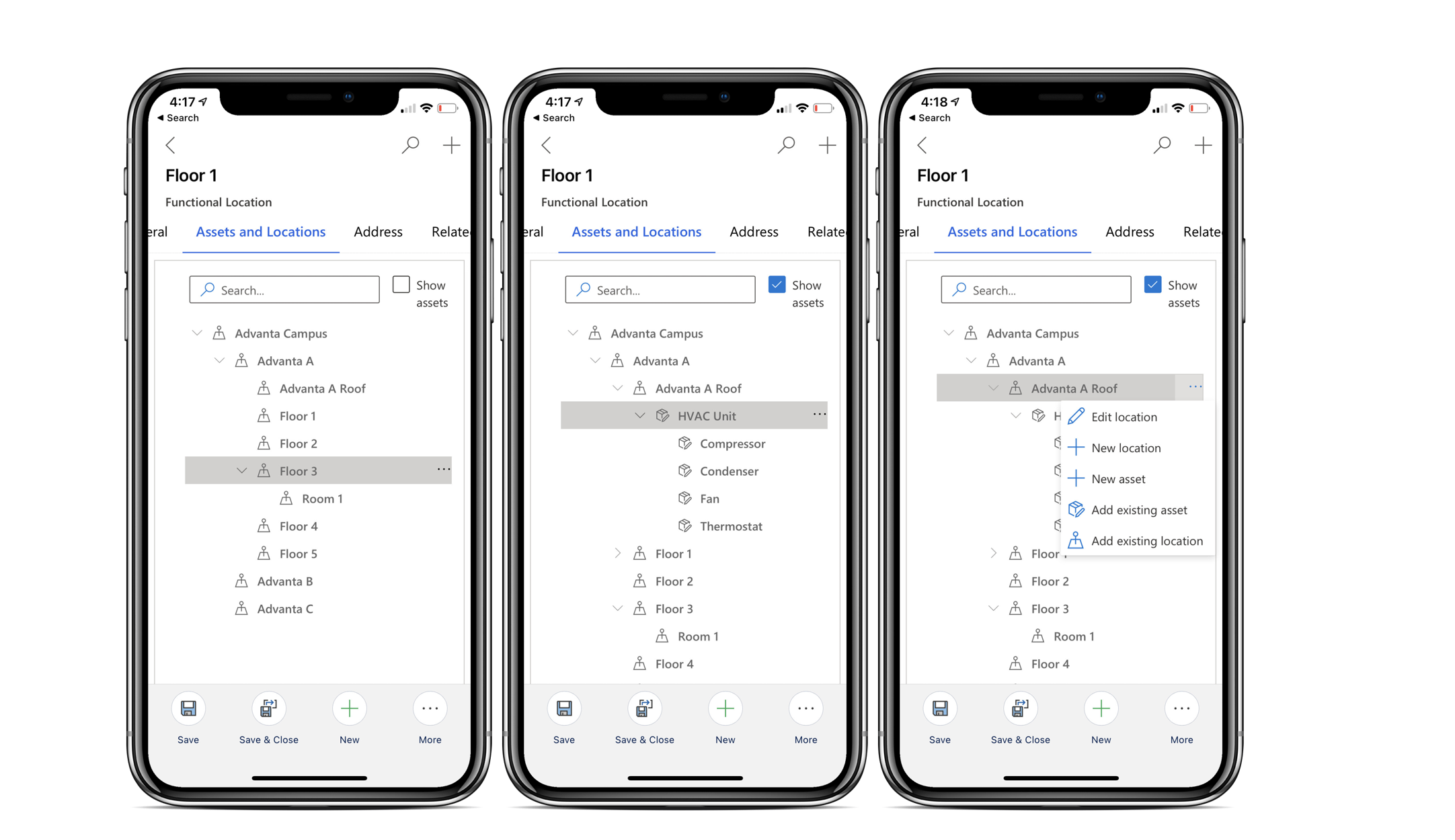
Poniższe wideo zawiera nadzorowany przewodnik po korzystaniu z lokalizacji czynności konserwacyjnych w aplikacji mobilnej Field Service.
Notatka
Filtrowanie lokalizacji czynności konserwacyjnych według konta usługi nie jest obsługiwane w aplikacji mobilnej Field Service Mobile z włączoną obsługą trybu offline.
Lokalizacje czynności konserwacyjnych dla spraw
Jeśli przepływ pracy usługi w organizacji rozpoczyna się od sprawy, można skojarzyć z nim również lokalizacje czynności konserwacyjnych na karcie Field Service rekordu sprawy.
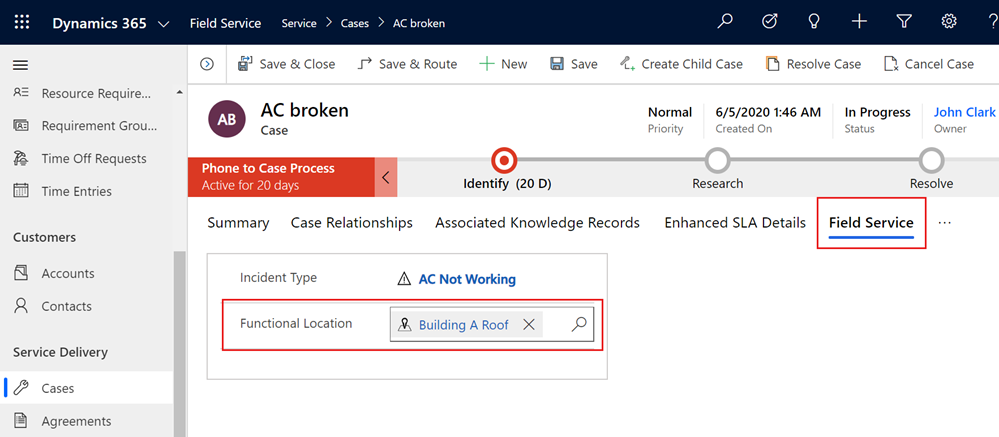
Lokalizacje czynności konserwacyjnych dla umów serwisowych
Otwórz umowę. W obszarze Konfiguracja rezerwacji wybierz lub utwórz ustawienia rezerwacji wg umowy.
W obszarze Zdarzenia wybierz lub utwórz zdarzenie rezerwacji umowy, a następnie wybierz lokalizację czynności konserwacyjnych.